Содержание
- 2. Изображение-карта на CSS
- 3. Изображение-карта на CSS Используется, чтобы сделать любое изображение интерактивным – при наведении курсора на заданный фрагмент
- 4. Изображение-карта на CSS Существует множество технологий создания карт – можно «кодить», используя svg, Java Script +
- 5. Изображение-карта на CSS Мы будем разбирать самый доступный способ: !!! Чистый CSS + HTML !!!
- 6. Изображение-карта на CSS Подготовка – есть 2 картинки: основное изображение (карта), изображение метки (png с прозрачным
- 7. Изображение-карта на CSS Подготовка – есть 2 картинки: основное изображение (карта), изображение метки (png с прозрачным
- 8. Изображение-карта на CSS Добавляем блок карты с id="mapcss". В него вкладываем 4 блока – фон и
- 9. Изображение-карта на CSS Начинаем разрабатывать стиль в файле style.css. Добавляем ссылку на стилевой файл
- 10. Изображение-карта на CSS Начинаем разрабатывать стиль в файле style.css. Работаем с оформлением тэга body. У гипер-ссылок
- 11. Изображение-карта на CSS class="tooltip” будет отвечать за внешний вид подложки меток. Работаем с оформлением класса tooltip
- 12. Изображение-карта на CSS class="tooltip” будет отвечать за внешний вид подложки меток. Работаем с оформлением класса tooltip:hover
- 13. Изображение-карта на CSS Работаем с оформлением блока mapcss /*--map navigation for page--*/ #mapcss { width:1024px; height:768px;
- 14. Изображение-карта на CSS Работаем с оформлением блока fon1 в блоке mapcss #mapcss div.fon1 { display:block; background:
- 15. Изображение-карта на CSS Работаем с оформлением активных областей карты #mapcss div.map1 a { display: block; width:
- 16. Изображение-карта на CSS Работаем с оформлением активных областей карты #mapcss div.map2 a { display: block; width:
- 17. Изображение-карта на CSS Работаем с оформлением активных областей карты #mapcss div.map3 a { display: block; width:
- 18. Изображение-карта на CSS Чтобы добавить еще одну область, добавляем блок с id map4 в html файл
- 20. Скачать презентацию
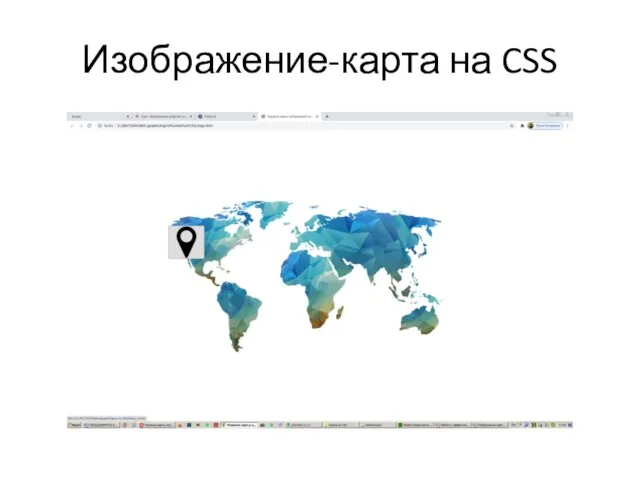

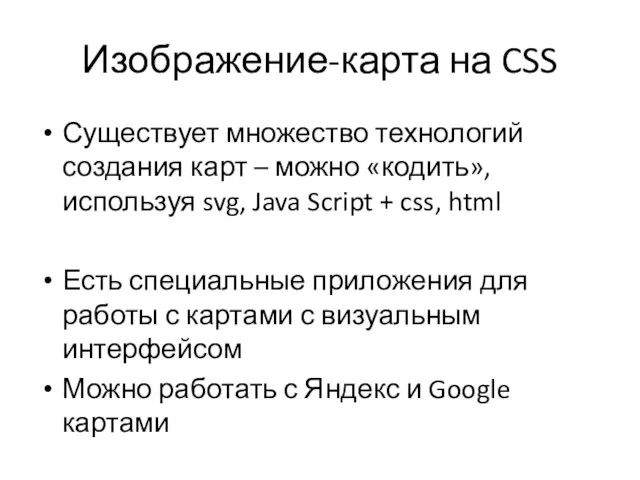

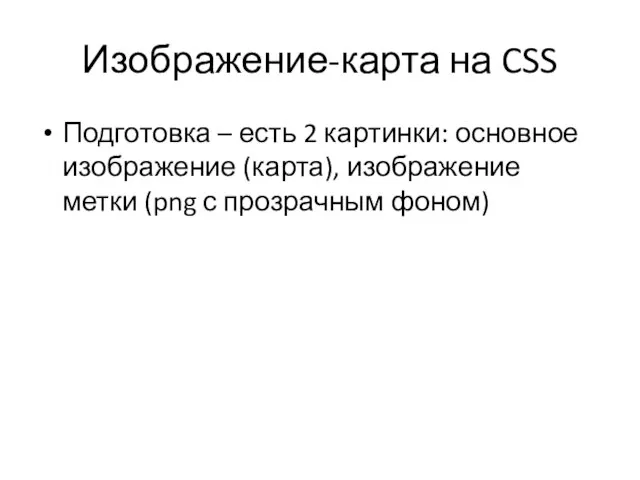
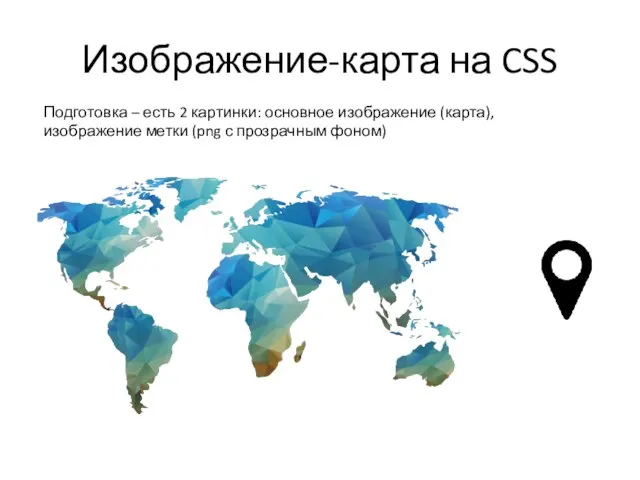
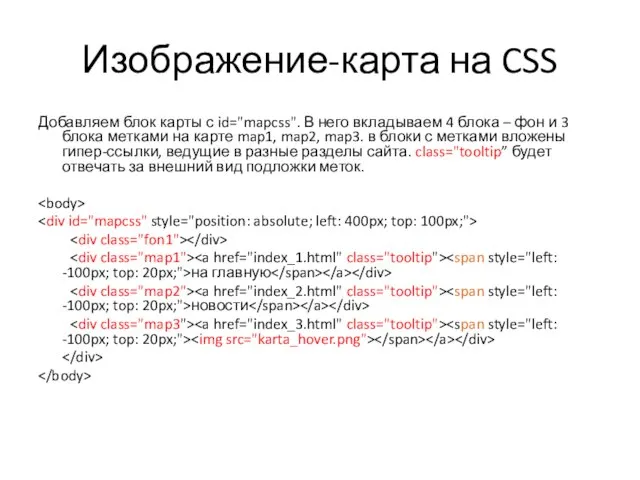

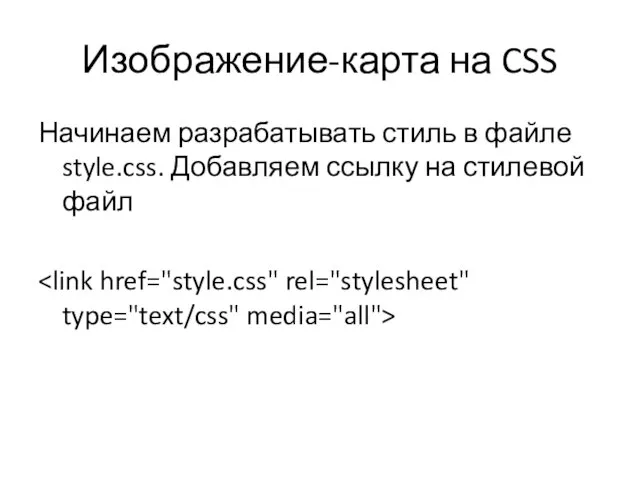

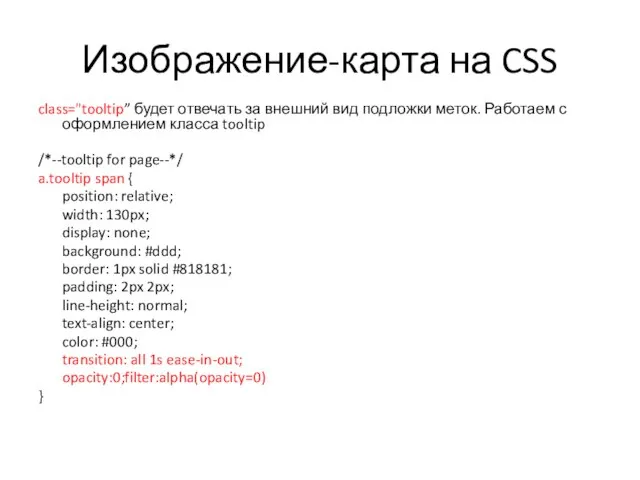

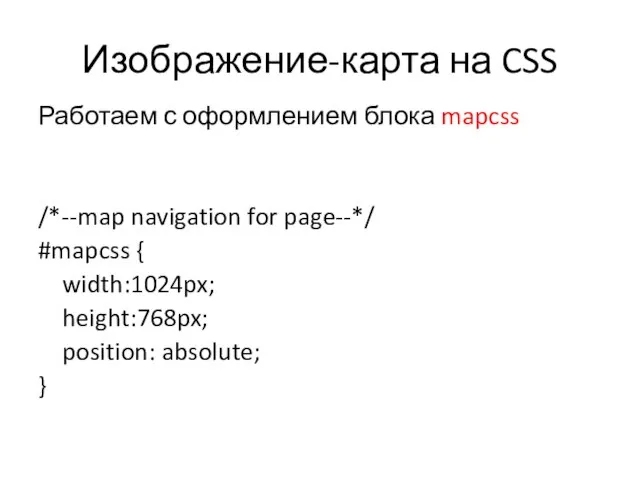
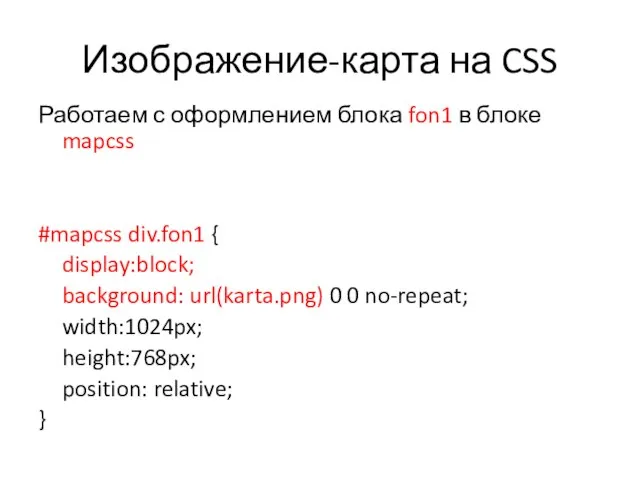
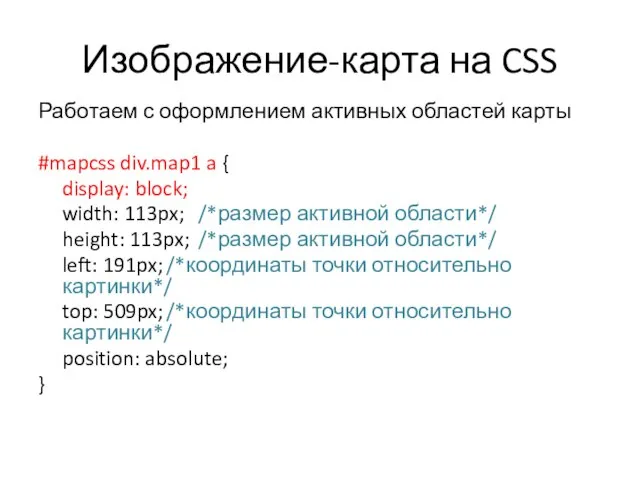
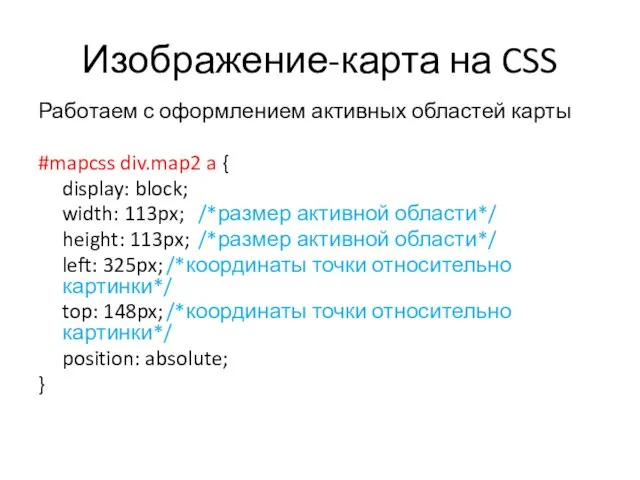
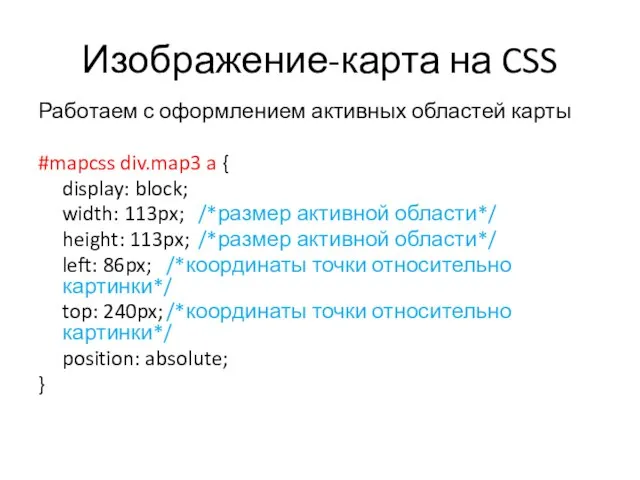
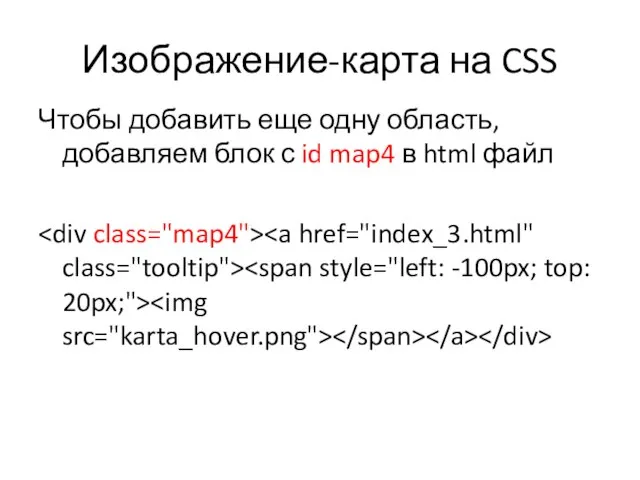
 Топология сети
Топология сети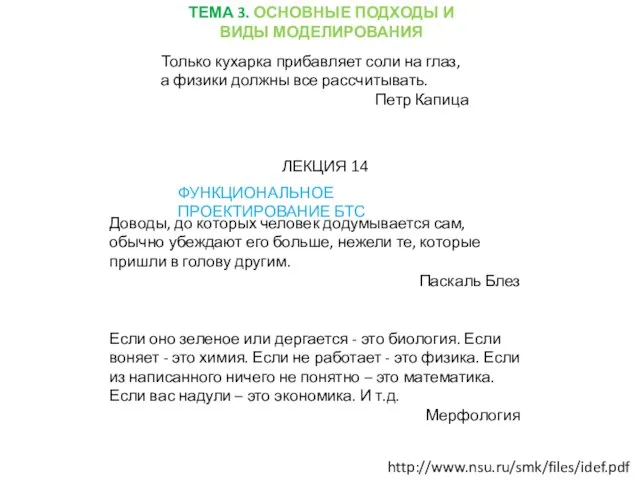 Функциональное проектирование БТС
Функциональное проектирование БТС Создание компьютера
Создание компьютера CSS технология (Каскадные таблицы стилей)
CSS технология (Каскадные таблицы стилей) Как устроен Интернет?
Как устроен Интернет?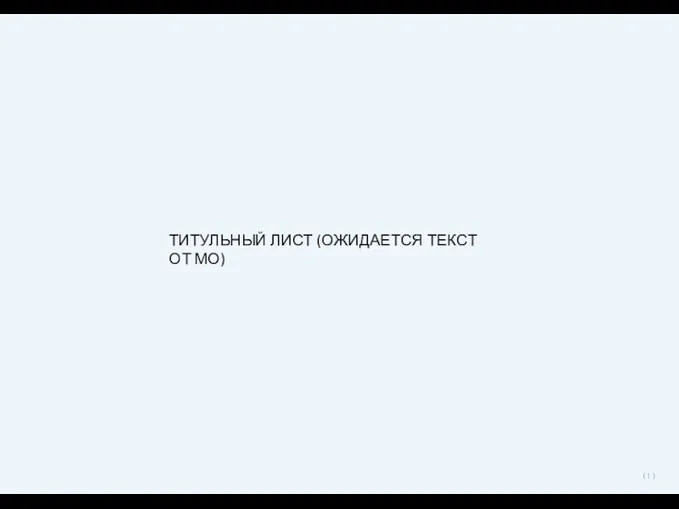 КиберПолигон
КиберПолигон Основы проектной деятельности
Основы проектной деятельности Знакомство с ES6. Урок 20
Знакомство с ES6. Урок 20 Опыт взаимодействия с недоступными интерфейсами
Опыт взаимодействия с недоступными интерфейсами Создание онлайн-опросов, анкет. Сервис Survio
Создание онлайн-опросов, анкет. Сервис Survio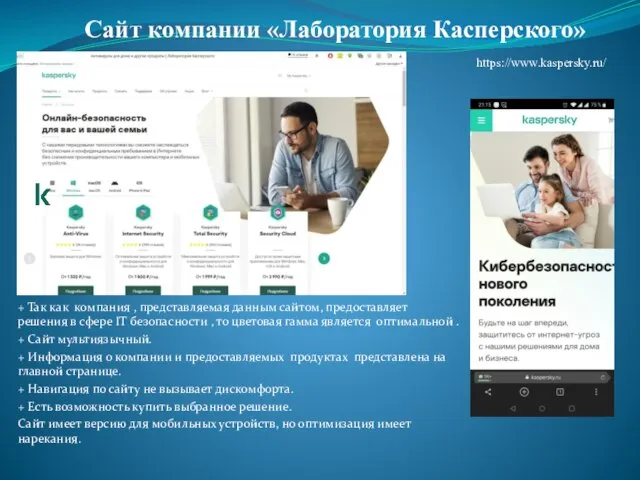 Сайты Лебедева
Сайты Лебедева Системный анализ
Системный анализ Отчет о ведении сообществ в социальных медиа
Отчет о ведении сообществ в социальных медиа Обработка информации
Обработка информации Проект мобильного приложение. Поиск или нахождение потерянной вещи
Проект мобильного приложение. Поиск или нахождение потерянной вещи Objektorientierte. Modul 24
Objektorientierte. Modul 24 Компьютерная графика
Компьютерная графика Социальная сеть Facebook
Социальная сеть Facebook Протокол Диффи — Хеллмана
Протокол Диффи — Хеллмана Принцип разрешения мобильных баг-репортов. Конфигурирование мобильного приложения
Принцип разрешения мобильных баг-репортов. Конфигурирование мобильного приложения Пакет подготовки презентаций
Пакет подготовки презентаций Обработка информации с помощью электронных таблиц. Практическое занятие. Часть II
Обработка информации с помощью электронных таблиц. Практическое занятие. Часть II Игра Запомни
Игра Запомни Количество информации. Решение задач
Количество информации. Решение задач Персональный компьютер (часть 2)
Персональный компьютер (часть 2) Теги форматирования текста в HTML №2
Теги форматирования текста в HTML №2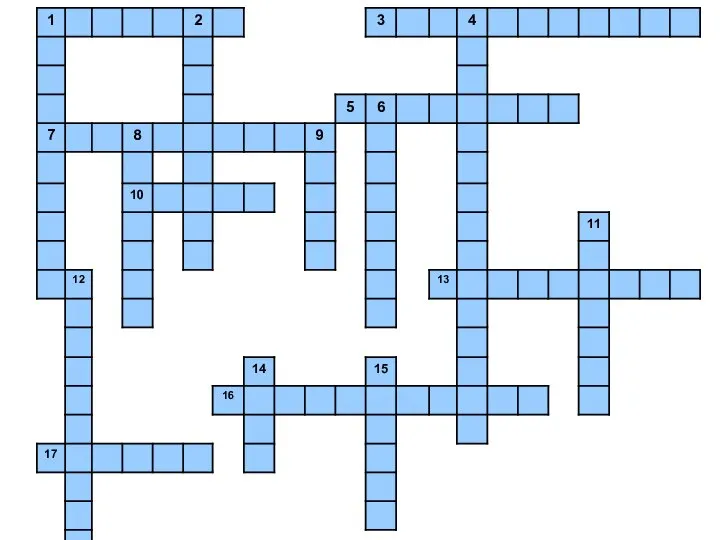 ПР кроссворд и тест
ПР кроссворд и тест Проектирование изделий медицинского назначения
Проектирование изделий медицинского назначения